Messenger không chỉ là ứng dụng nhắn tin mà còn là nơi để bạn giải trí với nhiều trò chơi hấp dẫn. Tuy nhiên, thông báo trò chơi đôi khi gây phiền nhiễu. Vậy làm thế nào để tắt thông báo trò chơi trên Messenger? Bài viết này sẽ hướng dẫn bạn chi tiết Cách Tắt Thông Báo Trò Chơi Trên Messenger trên cả điện thoại và máy tính.
Tại Sao Cần Tắt Thông Báo Trò Chơi Messenger?
Việc nhận quá nhiều thông báo từ trò chơi trên Messenger có thể khiến bạn mất tập trung vào công việc hoặc các hoạt động khác. Tắt thông báo sẽ giúp bạn kiểm soát tốt hơn thời gian của mình và tránh bị làm phiền bởi những thông báo không mong muốn. Ngoài ra, việc tắt thông báo cũng giúp tiết kiệm pin cho điện thoại.
Hướng Dẫn Cách Tắt Thông Báo Trò Chơi Trên Messenger Điện Thoại
Dù bạn sử dụng hệ điều hành Android hay iOS, việc tắt thông báo trò chơi trên Messenger điện thoại đều khá đơn giản. Dưới đây là hướng dẫn chi tiết:
Đối với Android:
- Mở ứng dụng Messenger trên điện thoại.
- Nhấn vào ảnh đại diện của bạn ở góc trên bên trái.
- Cuộn xuống và chọn “Thông báo & Âm thanh”.
- Trong mục “Thông báo”, tìm và chọn trò chơi bạn muốn tắt thông báo.
- Tắt tùy chọn “Cho phép thông báo”.
Đối với iOS:
- Mở ứng dụng Messenger trên điện thoại.
- Nhấn vào ảnh đại diện của bạn ở góc trên bên trái.
- Cuộn xuống và chọn “Thông báo”.
- Trong mục “Thông báo trong ứng dụng”, tìm và chọn trò chơi bạn muốn tắt thông báo.
- Tắt tùy chọn “Cho phép thông báo”.
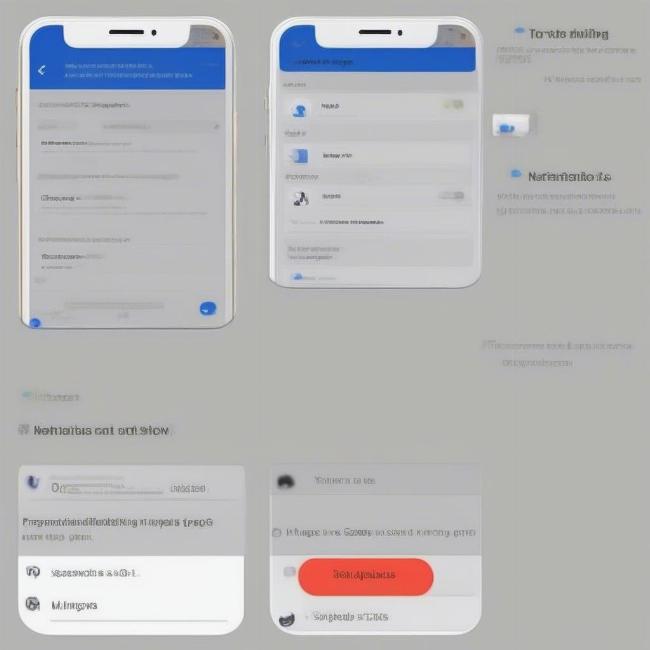 Cách tắt thông báo trò chơi Messenger trên điện thoại Android và iOS
Cách tắt thông báo trò chơi Messenger trên điện thoại Android và iOS
Cách Tắt Thông Báo Trò Chơi Trên Messenger Máy Tính
Việc tắt thông báo trò chơi trên Messenger máy tính cũng rất dễ thực hiện. Bạn chỉ cần làm theo các bước sau:
- Mở Messenger trên trình duyệt web.
- Nhấn vào biểu tượng ba chấm ở góc trên bên trái.
- Chọn “Cài đặt”.
- Trong mục “Thông báo”, tìm và chọn trò chơi bạn muốn tắt thông báo.
- Tắt tùy chọn “Cho phép thông báo”.
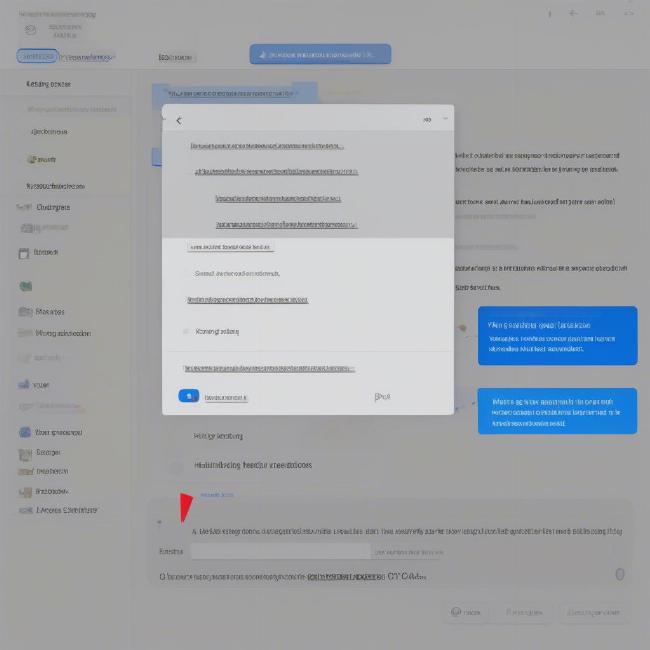 Cách tắt thông báo trò chơi Messenger trên máy tính
Cách tắt thông báo trò chơi Messenger trên máy tính
Quản Lý Thông Báo Messenger Hiệu Quả
Ngoài việc tắt thông báo trò chơi, bạn cũng có thể quản lý tất cả các thông báo trên Messenger một cách hiệu quả hơn bằng cách tùy chỉnh cài đặt thông báo. Bạn có thể chọn tắt thông báo cho các cuộc trò chuyện cụ thể, tắt thông báo nhóm hoặc chỉ nhận thông báo từ những người quan trọng. Việc cách ẩn thanh trò chơi nhanh trên fb cũng có thể giúp bạn giảm thiểu sự phân tâm từ trò chơi.
Lợi Ích Của Việc Tắt Thông Báo Trò Chơi
Tắt thông báo trò chơi trên Messenger mang lại nhiều lợi ích, bao gồm:
- Giảm phiền nhiễu và tăng tập trung.
- Tiết kiệm pin điện thoại.
- Kiểm soát thời gian sử dụng ứng dụng tốt hơn.
- Tránh bị cám dỗ bởi các trò chơi.
- Tăng năng suất làm việc và học tập.
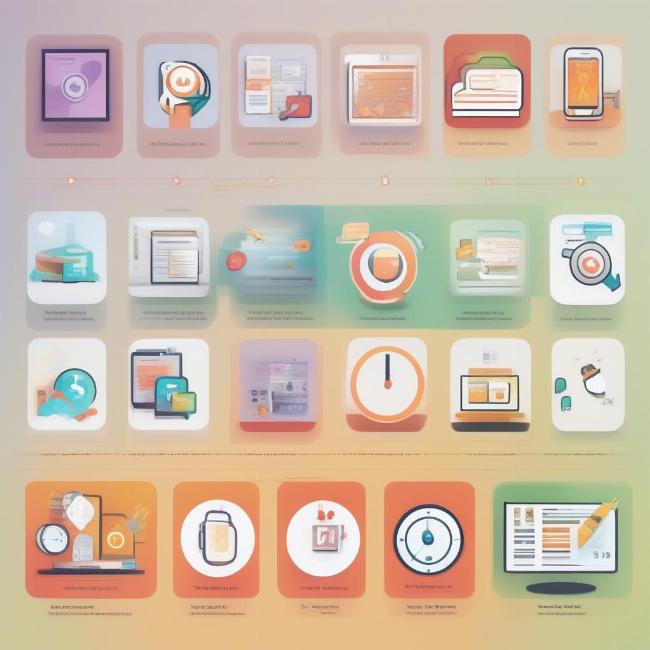 Lợi ích của việc tắt thông báo trò chơi
Lợi ích của việc tắt thông báo trò chơi
Nội Dung Phụ: Khám Phá Các Tính Năng Khác Của Messenger
Messenger không chỉ là một ứng dụng nhắn tin đơn thuần mà còn cung cấp nhiều tính năng hữu ích khác, chẳng hạn như gọi điện video, gửi tin nhắn thoại, chia sẻ vị trí, tạo nhóm chat, và thậm chí là hack trò chơi trên messenger (tuy nhiên, chúng tôi khuyến cáo không nên thực hiện việc này). Việc cách chơi trò chơi trong messenger trên samsung cũng rất đa dạng và thú vị. Bạn cũng có thể tìm hiểu thêm về chặn các trò chơi trên messenger hoặc game icon messenger trò chơi để có trải nghiệm Messenger tốt hơn.
Kết Luận
Cách tắt thông báo trò chơi trên Messenger rất đơn giản và nhanh chóng. Hy vọng bài viết này đã cung cấp cho bạn những thông tin hữu ích để quản lý thông báo và tận hưởng trải nghiệm Messenger tốt hơn. Hãy thử áp dụng và chia sẻ kinh nghiệm của bạn với chúng tôi!
FAQ
-
Tôi có thể tắt thông báo cho từng trò chơi cụ thể không?
Có, bạn có thể tắt thông báo cho từng trò chơi cụ thể trên cả điện thoại và máy tính. -
Việc tắt thông báo trò chơi có ảnh hưởng đến việc chơi game không?
Không, việc tắt thông báo chỉ ảnh hưởng đến việc bạn nhận được thông báo, không ảnh hưởng đến việc chơi game. -
Tôi có thể bật lại thông báo trò chơi sau khi đã tắt không?
Có, bạn có thể bật lại thông báo trò chơi bất cứ lúc nào bằng cách làm theo các bước tương tự như khi tắt thông báo. -
Làm thế nào để tắt tất cả thông báo từ Messenger?
Bạn có thể tắt tất cả thông báo từ Messenger trong phần cài đặt thông báo của ứng dụng. -
Tôi có thể tùy chỉnh âm thanh thông báo cho từng trò chơi không?
Hiện tại, Messenger chưa hỗ trợ tùy chỉnh âm thanh thông báo cho từng trò chơi. -
Tôi nên làm gì nếu tôi vẫn nhận được thông báo trò chơi sau khi đã tắt?
Hãy kiểm tra lại cài đặt thông báo và đảm bảo rằng bạn đã tắt đúng trò chơi. Nếu vẫn không được, hãy thử khởi động lại ứng dụng hoặc thiết bị của bạn. -
Tôi có thể tắt thông báo trò chơi từ một người bạn cụ thể không?
Không, bạn không thể tắt thông báo trò chơi từ một người bạn cụ thể. Bạn chỉ có thể tắt thông báo cho toàn bộ trò chơi đó.